Create elementos visuais personalizados
Nesta unidade, vai explorar a Create apresentação de elementos visuais personalizados. Esta demonstração demonstra como utilizar as APIs de criação para criar elementos visuais personalizados.
No menu playground do Power BI Embedded Analytics, selecione a Create apresentação de elementos visuais personalizados.
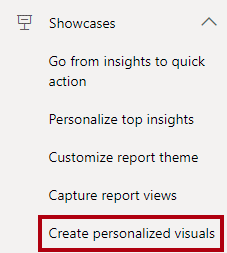
No relatório incorporado do Power BI, no canto inferior direito, selecione o botão Create elemento visual rápido.
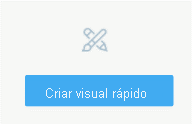
Na janela Create elemento visual rápido, escolha um tipo de elemento visual, defina os campos e, em seguida, formate opcionalmente o elemento visual, talvez ao incluir um título específico. Quando concluir a configuração, selecione Create.
A aplicação utilizou a createVisual função para adicionar um novo elemento visual com um esquema predefinido à página.
Paire o cursor sobre o novo elemento visual e, em seguida, no canto superior direito, selecione as reticências (...) para abrir o menu de contexto do elemento visual. (O elemento visual pode ser diferente daquele que é apresentado na imagem seguinte.)
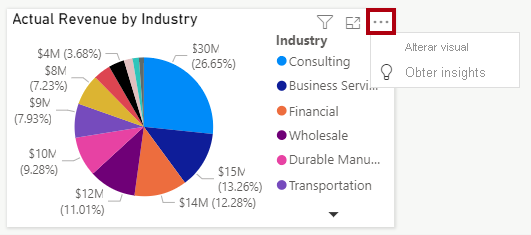
A aplicação utilizou a updateSettings função para transmitir novas definições que definem uma extensão de comando. Para obter mais informações, veja Modificar comandos de menu para um elemento visual de relatório.
Selecione o comando Alterar elemento visual . Na janela Create elemento visual rápido, configure um elemento visual diferente e, em seguida, selecione Create.
A aplicação deve ter substituído o elemento visual pela nova configuração.
Para obter mais informações, veja Apresentação de elementos visuais personalizados de criação rápida.